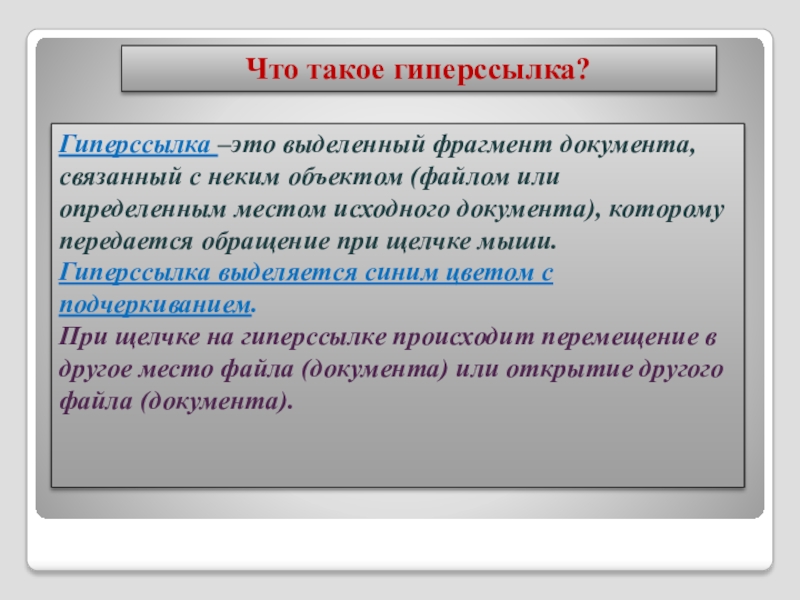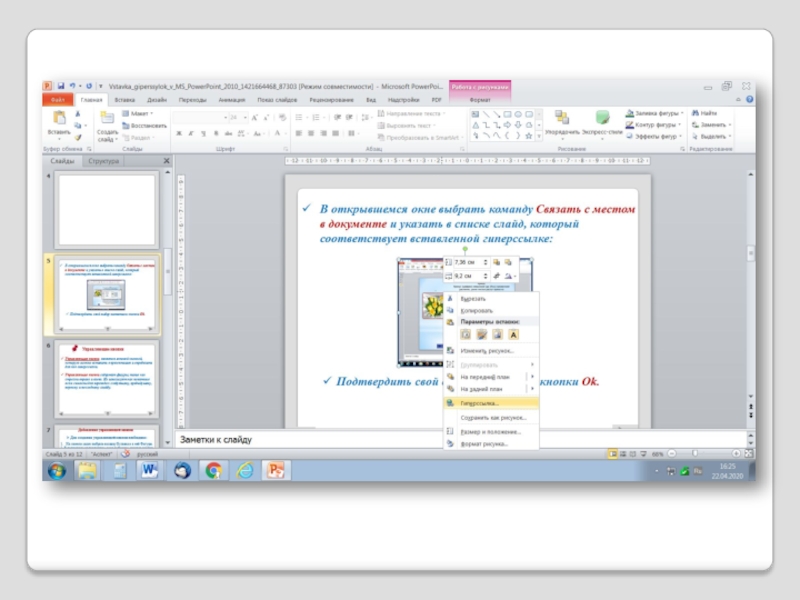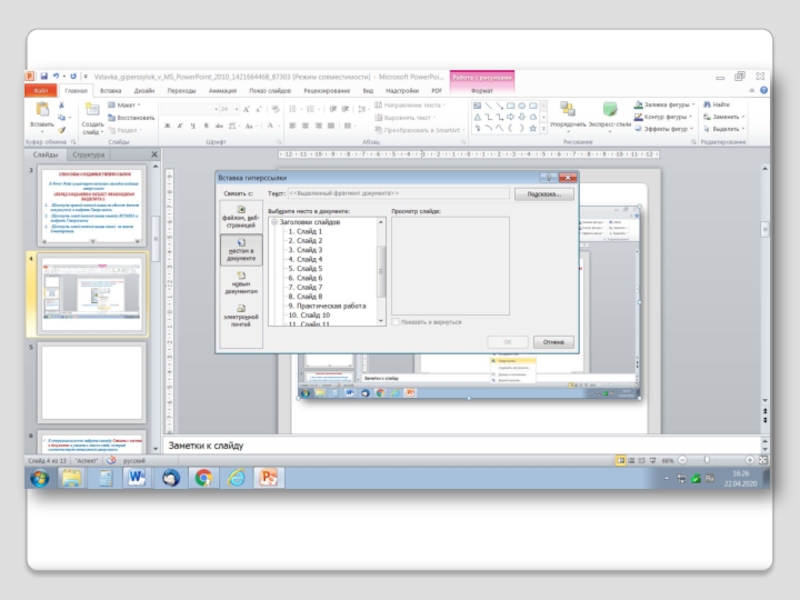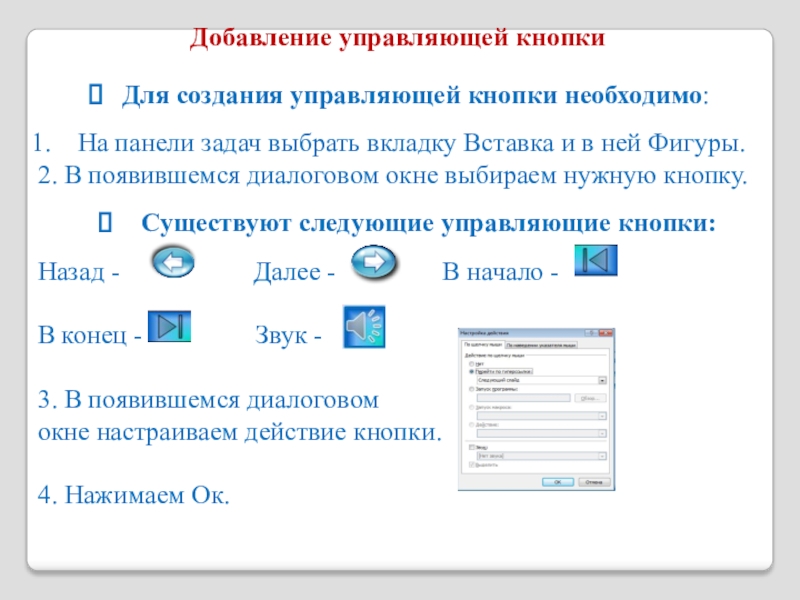или определенным местом исходного документа), которому передается обращение при щелчке
мыши.Гиперссылка выделяется синим цветом с подчеркиванием.
При щелчке на гиперссылке происходит перемещение в другое место файла (документа) или открытие другого файла (документа).
Что такое гиперссылка?